Видно ли в гостей в контакте: Как посмотреть гостей ВКонтакте – 2 простых способа
Если вы решите узнать, кто посещал вашу страницу, то увидите, что официального инструмента в ВК нет. По какой-то причине разработчики решили, что нам с вами не обязательно знать, были ли просмотры нашего профиля (см. как смотреть просмотры в вк). Но с другой стороны, если мы активно пользуемся соц сетью, то получать обратную связь от аудитории просто необходимо. Так все-таки, видны ли гости в контакте, и можно ли их отследить?
Оглавление:
- Какие есть варианты отслеживания гостей
- Приложение «Ваши гости и друзья»
- Заключение
Какие есть варианты отслеживания гостей
Как я уже сказал, официального инструмента в ВК нет. Это конечно странно, учитывая тот факт, что для публичных страниц имеется очень мощный инструмент оценки аудитории. Но оставим это решение за разработчиками. Нам же надо разобраться, с помощью чего мы сможем получить желаемую информацию.
Приложение «Ваши гости и друзья»
Перейдите в раздел «Приложения», и в поиске наберите «Гости». Вы получите довольно большой список результатов.

Два варианта мы уже пробовали в работе:
Там все подробно описано, с картинками и видео.
Сейчас мы решили попробовать в действии «Ваши гости и друзья». Приложение отлично справляется со своей основной функцией — без проблем позволяет отследить ваших посетителей. А что нам еще нужно?
На картинке ниже отмечен значок приложения. Видите, танцующие люди на синем фоне. Это именно то что нас интересует — нажимаем на него.

Далее идет страница описания. Быстро знакомимся с основными функциями и фишками, и щелкаем «Запустить приложение».

Вот так выглядит стартовое окно.

Давайте разбираться, можно ли отследить наших гостей. Ну раз вы читаете это руководство, то наверняка можно.
Для этого идем на вкладку «Гости».

Здесь будет список людей, которые недавно заходили к вам. Вы увидите аватарку (см. лайки на аватарку), имя пользователя, и время, как давно он был у вас. Все просто.
Если вы наведете курсор на аву, то появятся две ссылки: «перейти», «посмотреть гостей». С помощью первой вы можете поближе познакомиться с вашим гостем. А если нажмете на вторую — увидите, кто посещает его страницу.

Данные обновляются в режиме онлайн. Так что периодически заходите на страницу приложения, чтобы видеть, кто заходил к вам.
Заключение
Читайте также:
Подводя итоги можно сказать, что нашу задачу по отслеживанию посетителей страницы вк, мы выполнили. Рассмотренное выше приложение — простой и удобный инструмент. Основную функцию отлично выполняет. А что еще нужно?
Вопросы?
Вам помогла эта информация? Удалось решить возникший вопрос?
Понравилась статья? Пожалуйста, подпишитесь на нас Вконтакте!

Мой мир
ОдноклассникиGoogle+
 Загрузка…
Загрузка…Приветствую, уважаемый читатель! Мало кто сегодня представляет жизнь без соц. сетей. Интересно выяснить, кто регулярно изучает ваш профиль, просматривает фотографии или просто следит за обновлениями? В этой статье вы узнаете, видно ли ВКонтакте кто заходил на страницу и как разоблачить этих тайных поклонников.
Интернет пестрит разнообразными путями вычисления гостей, от услуг, предоставляемых самим VK до сторонних сервисов и сайтов. Нужно быть осмотрительным, ведь в «паутине» множество вредоносных программ, а также желающих обманом заработать деньги или украсть данные. Дабы избежать неприятностей, пользуйтесь советами этой статьи.
Сперва следует уточнить, что сам сайт не позволяет разведать имена посетивших ваш профиль, ссылаясь на сохранение конфиденциальности пользователей. Это хорошо, но рассмотрим возможности, как увидеть вконтакте кто заходил на страницу.
Способ первый. Через настройки
Метод весьма распространенный, но предоставляет слишком мало информации. Отправляетесь в Настройки и в самом низу нажимаете «Удалить страницу». Не переживайте, удалять ничего не придется.
В открывшемся окне выбора, среди перечисленных, причин жмёте «Меня не комментируют»

В окошке для текста появятся имена двух людей, которые «пожалеют об этом» — самые частые посетители. Обновляя страничку, можно увидеть всех регулярных визитёров, указывая эту причину. Они будут меняться, пока список любопытных не закончится. Теперь вы понимаете, видно ли вк кто заходил на страницу, и как без установки посторонних программ это выяснить.
Способ второй. Приложение «Мои гости» и «Мои поклонники и гости»
Два однотипных сервиса, после установки которых вы сможете видеть всех заинтересованных вами людей и частоту их визитов. Тем, кто никогда не пользовался программами VKontakte, небольшая пошаговая инструкция:
- Переходите в раздел бокового меню «Приложения»
- В строке поиска вводите название
- Выбираете нужное и нажимаете «Запустить приложение»
Чтобы ускорить процесс перехода, добавьте ссылку на него в боковое меню: в настройках выберете пункт «Настроить отображение пунктов меню» и поставьте галочку возле желаемых.
Во время загрузки в окне могут появляться рекламные предложения, которые не касаются вашей цели, поэтому просто игнорируйте их. Дальше все предельно ясно – простой интерфейс позволяет посмотреть всех заходивших, а во вкладке «Поклонники» — самых частых.

Ознакомившись с его возможностями, можно расстроиться, что таки видно вконтакте, кто заходил на страницу, и теперь любой заинтересованный может узнать о вашем визите. Однако, есть платная услуга – невидимка – для сохранения анонимности при использовании конкретного сервиса. Покупая ее, вы не будете светиться в списке визитёров в выбранном проекте. А поскольку существует множество подобных, рассекретить вас все равно смогут –растраты не целесообразны.
Третий способ. Ссылки-ловушки
Признайтесь, любопытно посмотреть фотографии интересующего человека, которых нет вк? Почитать ответы на ресурсах sprashivai.ru и askbook.me? Пролистать аккаунты на других социальных площадках? Тогда вы попались бы на ссылку-ловушку ресурса «ПоискВС».
Как создать такую? Найдите по названию в поиске по программам и играм VK, запускаете и отправляетесь в блок «Гости» ® «Как ловить?». Вставляете в отведенное поле ссылку на свой профиль и создаете обманку. Ссылаться можно на Спрашивай и Аск, Твиттер, Инстаграм и Фейсбук.
Приём надежный и заслуживший доверие, а для привлечения большего количества переходов – добавляете фразу, побуждающую к действию: «Спрашивайте касательно любой темы, пока я в настроении отвечать», «Тут фото поинтереснее» и т.п.
Вы получили очередной утвердительный ответ на вопрос «видно ли вконтакте кто заходил на страницу?» к тебе или к любому другому пользователю. А сервис приятно удивляет наличием других функций:
- Отображение удаливших вас из друзей;
- Одинаковые песни с друзьями;
- Подсчет лайков и репостов;
- Накрутка взаимных лайков;
- Постоянные читатели, удалившиеся друзья любого человека;
- Поиск аудио, видео, картинок.
И все это – абсолютно бесплатно и точно. С помощью этого дополнения вы разберетесь, видно ли вконтакте кто заходил на страницу, с телефона, ноутбука или планшета – пойманы будут все.
Четвертый способ. Анализ статистики
Многим известно, что у различных групп и сообществ есть статистика посещений. Но не каждому известно, что она имеется у любого пользователя. Единственное условие – минимум 100 подписчиков. Статистика, официально предоставленная самим сайтом, дает понять, видно ли вконтакте кто заходил на твою страницу.
Вариант довольно трудоемкий и неточный, но подойдет при комплексном подходе. Зайдите в статистику, где вы увидите множество различных диаграмм. В них отображаются все переходы, количество просмотров и уникальных посетителей за определенный промежуток времени. Руководствуясь данными диаграмм пола, возраста и города можно сделать приблизительные выводы о визитёрах.

Теперь вы точно знаете, видно ли вконтакте кто заходил на страницу. Через яндекс, гугл или другой поисковик – неважно. Но самые надежные и безопасные пути находятся внутри социальной сети.
Еще раз напоминаем: остерегайтесь мошенников! Они используют самые коварные уловки, чтобы получить деньги, данные или заразить ваш гаджет вирусом. Они могут предлагать рассказать, видно ли вконтакте кто заходил на страницу если не зарегистрирован, или с телефона, или обещать вам четкую статистику просмотров и т.д. Будьте бдительны!
Спасибо, что дочитали до конца. Если вас интересуют подобные темы, подписывайтесь на обновления блога. Мы будем оповещать о самых интересных и полезных статьях, информация в которых точно пригодится вашему бизнесу. Поделитесь этой информацией со своими друзьями в социальных сетях. Все советы проверены лично, работают и обязательно принесут успех. Приятного применения, до новых встреч!
По данным независимой исследовательской компании «eMarketer», почти четверть всего населения планеты сегодня имеет хотя бы один аккаунт в какой-либо из современных социальных сетей. К ним относятся «Twitter», «Одноклассники», «Facebook», «ВКонтакте», «LiveJournal» и другие сайты.

Количество пользователей социальных сетей в будущем будет только увеличиваться. В России количество людей, имеющих аккаунты в социальных сетях, составляет почти 80% от всех пользователей интернета, которых сегодня более 70% от всего населения страны. Миллионы людей ежедневно заходят на свои странички, чтобы проверить сообщения, посчитать лайки, посмотреть новости. И почти всех пользователей социальной сети волнует вопрос о том, как посмотреть гостей «В Контакте». Возможно ли это?
Способы просмотра гостей
Некоторые заходят для того, чтобы проверить, что делает в данную минуту определенный человек, посмотреть, светится ли его значок «онлайн» напротив аватарки
 «ВКонтакте», полистать фотографии, почитать чужие записи на стене. И при этом посетители остаются уверены в том, что человек, чья страница так тщательно изучается, об этом никогда не узнает. Ведь официально на сайте отсутствует функция просмотра посетителей страницы. Но так ли это на самом деле? Главным вопросом всех пользователей сервера сегодня остается: «Как посмотреть гостей «В Контакте»?» Возможно ли это? А так как спрос, как известно, рождает предложение, то сегодня вы можете найти много предложений, программ и сайтов, где можно посмотреть гостей «ВКонтакте».
«ВКонтакте», полистать фотографии, почитать чужие записи на стене. И при этом посетители остаются уверены в том, что человек, чья страница так тщательно изучается, об этом никогда не узнает. Ведь официально на сайте отсутствует функция просмотра посетителей страницы. Но так ли это на самом деле? Главным вопросом всех пользователей сервера сегодня остается: «Как посмотреть гостей «В Контакте»?» Возможно ли это? А так как спрос, как известно, рождает предложение, то сегодня вы можете найти много предложений, программ и сайтов, где можно посмотреть гостей «ВКонтакте».Приложения-ловушки
Приложения-ловушки – самый популярный способ просмотра гостей своей учетной записи в социальной сети. Принцип их работы заключается в том, что пользователь добавляет к себе на страницу приложение, которое генерирует ссылку. Именно она и является ловушкой для гостей странички. Эта ссылка размещается владельцем аккаунта где-либо на своей странице: на стене, в разделе Веб-сайты, как контактная информация в статусе или в каком-то другом видном месте. После того как посетитель страницы переходит по данной ссылке, приложение фиксирует его данные и передает их владельцу аккаунта. Примерами таких приложений являются: «Следопыт», «Друзья! Все ваши Гости!», «Мои гости» и тому подобные программы.
Для того чтобы установить себе это приложение, вам необходимо найти его в списке, добавить себе на страницу. Затем нужно запустить его. Когда программа попросит у вас разрешение на доступ к спискам ваших друзей, вам необходимо дать согласие и закончить установку. После того как приложение сгенерирует для вас ссылку-ловушку, то вам необходимо расположить ее на своей странице таким образом, чтобы пользователи, которые зашли в гости, перешли по ней. Вы можете оставить какую-то запись на стене и написать, что эта ссылка ведет на какой-то интересный сайт, новости или ваш блог. После того как кто-то сделает переход по ней, приложение уведомит вас об этом. Вы будете знать, что кто-то посетил вашу страницу. Приложение предоставит вам информацию о том кто заходил в гости, в какое время и сколько раз.

Недостатком таких программ является то, что они фиксируют лишь тех посетителей страницы, которые сделают переход по ссылке, сгенерированной приложением. А так как многим пользователям сайта «ВКонтакте» сегодня уже известно о такой хитрости, то они, желая остаться незамеченными, будут проявлять осторожность. Они не станут переходить по посторонним ссылкам. Вероятность поймать тайного гостя при этом значительно снижается. Такие приложения также часто блокируются администрацией сайта, так как официально на нем не существует функции просмотра гостей.
Программы, предлагающие просмотр гостей «ВКонтакте»
 Сегодня в сети Интернет вы можете найти также программы, предлагающие вам просмотр гостей странички. Разработчики данных предложений с твердой уверенностью дадут ответ на ваш вопрос: «Как посмотреть гостей «В Контакте»?» Они заверят вас, что это возможно благодаря их установке, убедят в безопасности их использования. Вам стоит лишь скачать программу, установить ее на свой компьютер, ввести в специальное поле свой ID, активировать систему защиты, и все — она готова к использованию. Примером такой программы является версия «VKBreaker». Она поможет не только просматривать гостей «В Контакте», но также взламывать чужие переписки, изменять настройки, просматривать все скрытые пользователем файлы. Однако при таком способе просмотра гостей всегда существует вероятность установки на свой компьютер вируса.
Сегодня в сети Интернет вы можете найти также программы, предлагающие вам просмотр гостей странички. Разработчики данных предложений с твердой уверенностью дадут ответ на ваш вопрос: «Как посмотреть гостей «В Контакте»?» Они заверят вас, что это возможно благодаря их установке, убедят в безопасности их использования. Вам стоит лишь скачать программу, установить ее на свой компьютер, ввести в специальное поле свой ID, активировать систему защиты, и все — она готова к использованию. Примером такой программы является версия «VKBreaker». Она поможет не только просматривать гостей «В Контакте», но также взламывать чужие переписки, изменять настройки, просматривать все скрытые пользователем файлы. Однако при таком способе просмотра гостей всегда существует вероятность установки на свой компьютер вируса.Сторонние сайты
Сегодня также существуют сайты, которые якобы предлагают вам посмотреть гостей «ВКонтакте» за определенную плату. Вам необходимо лишь отправить СМС на нужный номер. Будьте осторожны в таких случаях, так как стоимость отправки сообщения может значительно превышать цену, указанную на сайте.
Есть также сайты, где можно посмотреть гостей «В Контакте» бесплатно. Они предлагают вам всего лишь ввести свой логин и пароль. Но делать этого не стоит. Не вводите свои учетные данные и любую другую информацию, которую мошенники смогут использовать для взлома вашего аккаунта.

Все сторонние сайты, предлагающие эту услугу, направлены лишь на то, чтобы завладеть вашим логином и паролем. Они не позволят вам посмотреть действительный список посетителей вашей странички.
Удаление страницы
Но что, если вы не хотите устанавливать себе какие-то приложения или программы, вводить данные на посторонних сайтах, есть ли какой-то другой способ того, где посмотреть гостей «В Контакте»? Есть.
Для того чтобы посмотреть список людей, которые часто посещают вашу страницу, вам необходимо ее удалить. Не стоит бояться, что она будет сразу же удалена и заблокирована. У вас будет достаточно времени для ее восстановления. Итак, для начала вам необходимо будет удалить вашу страницу, выбрав причиной этих действий в учетной записи вариант: «Мою страницу не комментируют» После того как аккаунт заблокируется, вам следует восстановить его, нажав на левом меню соответствующую кнопку. Затем вам необходимо будет перейти к записям на своей стене. Здесь отобразятся имена тех, кто был частым посетителем вашей страницы.
Недостатком этого способа просмотра гостей является то, что он дает вам возможность посмотреть гостей страницы «В Контакте» только из числа ваших друзей. Однако этот метод самый безопасный и не противоречит официальным условиям использования сайта.
Заключение
Итак, как посмотреть гостей «В Контакте»? Это возможно. Но, к сожалению, сегодня нет универсального способа, предлагающего увидеть всех посетителей. Каждый метод имеет свои недостатки. Выбор остается за вами.
Вряд ли найдется такой пользователь ВК, который не хотел бы посмотреть гостей, что посещают его страницу. Между тем, в Одноклассниках можно увидеть буквально каждого пользователя, который посетил вашу страничку (за исключением невидимки). ВКонтакте, наоборот, гостей посмотреть нельзя. Во всяком случае, официально. А если неофициально?
Приложения ВК
В ВК есть масса приложений, которые, как они утверждают, способны показать гостей вашей страницы. Перед написанием этой страницы нами были протестированы несколько подобных приложений. Показывают ли они гостей?
Если даже и показывают, то поверить в это, скажем так, сложновато. Почему? Когда вы устанавливаете приложение и заходите в список гостей, то видите знакомые и не очень лица. Но если более подробно ознакомиться со списком пользователей, что посетили вашу страничку, то выяснится, что это все те же самые лица, которые лайкнули ваши записи или фотографии, поэтому утверждать, что они при этом заходили на вашу страницу, нельзя. Более того, некоторые приложения показывают даже дату якобы входа на вашу страницу, которая которая подозрительным образом совпадает с датой поставленного лайка.
Впрочем, исключать того, что эти приложения действительно показывают гостей, мы не станем. Но есть не менее интересные способы выяснить, кто посещает вашу страничку.
Как узнать, кто заходил на мою страницу ВКонтакте?
Готовьтесь, друзья. Сейчас вы узнаете реальный способ выяснить, кто посещал вашу страничку. Если быть точным, таким методом вы узнаете, кто чаще всего заходил к вам в гости, причем с помощью настроек своей же страницы.
Итак, что мы делаем? Первым делом заходим в «Мои настройки», вкладка «Общее».
Опускаем страницу в самый низ. Здесь вы можете увидеть ссылку вида «Вы можете удалить свою страницу». Нажимаете на нее. Не переживайте, так просто свою страницу вы удалить не сможете.
Перед вами откроется новая страница, где вы должны выбрать причину для удаления вашей страницы. Их всего шесть:
- У меня есть другая страница
- ВКонтакте отнимает у меня слишком много времени
- ВКонтакте слишком много неприемлемых материалов
- Меня беспокоит безопасность моих данных
- Мою страницу не комментируют
- Другая причина (нужно описать самостоятельно)
Ставите галочку рядом с пунктом «Мою страницу не комментируют» и видите примерно следующее:
Да-да, перед вами пользователи, которые чаще всего посещают вашу страничку. Но постойте, это еще не все! Нажмите еще раз F5 на своей клавиатуре, что бы страничка обновилась, и вновь поставьте галочку рядом с пунктом «Мою страницу не комментируют» — вы увидите других пользователей, которые не менее часто заходят к вам на страницу!
И так можно обновлять несколько раз, пока система не покажет всех наиболее популярных гостей вашей страницы. А главное, что все это можно сделать без использования приложений и прочего стороннего софта. Да, страничку удалять не нужно — после проделанных действий просто закройте ее.
Мы, к слову, рекомендуем использовать именно данный способ для того, что бы узнать гостей.
Ловушка для гостей
Кроме того, можно воспользоваться так называемой ловушкой для гостей. Это ссылка, которую вы оставляете на своей странице. Как только пользователь пройдет по ней, информация о нем будет сохранена в приложении, о чем вы узнаете.
Устанавливается она просто. Ищем приложение, которое позволяет пользоваться ловушкой. Например, приложение «Мои гости». Запускаем его, нажимаем «Мой профиль» и активируем ловушку для гостей.
Откроется окошко. В нем вы увидите ссылку вида vk.com/app638461_ваш_id. Копируете ее и вставляете в поле «Личный сайт», либо просто на стену.
Прошедший по ней пользователь попадает в так называемую ловушку и его посещение фиксируется приложением. Правда, для того, что бы увидели пользователя, ему необходимо установить приложение.
Сторонние программы
А вот программами, которые уверяют, что с их помощью вы сможете увидеть всех гостей и которые в обилии можно найти в интернете, мы пользоваться не рекомендуем. Помимо наличия вредоносных файлов они могут опустошить ваш кошелек. Например, при установке потребуют отправить якобы бесплатное СМС-сообщение, которое на деле платное и отнюдь недешевое. Сама же программа окажется пустышкой.
В общем, мы вас предупредили.
Желание выяснить, чьих визитов была удостоена ваша страница, наверняка посещало каждого пользователя vk.com. Такой простой индикатор вашей востребованности: если у страницы куча посетителей, значит, она ( = Вы) интересна и популярна. Что поможет выявить этих «интересующихся», каков ответ на животрепещущий вопрос: как узнать гостей Вконтакте? Те же «Одноклассники» содержат специальный раздел «Гости», а где подобный функционал в вашей любимой соцсети? Попробуем его отыскать.
Итак, поскольку разработчики российской соцсети №1 не предусмотрели никаких явных базовых способов выяснить, кто заходил на вашу страницу Вконтакте, придется искать альтернативный вариант. Если вы введете соответствующий запрос в поисковике, то вам будет сразу предложено воспользоваться приложением «Мои гости»:
Точнее вам будет предложено зайти в группу в vk.com, а уж там воспользоваться соответствующими ссылками – на приложение или расширение.
Для десктопа:
Для плеймаркета актуальна такая картина:
Как видите, здесь есть из чего выбрать. Но есть одно но: обратите внимание на комментарий в следующем изображении:
Удивлены? Не стоит. Дело в том, что разработчики vk.com не просто «спрятали» возможность смотреть своих гостей, они в принципе не заложили подобный функционал! Да, все эти приложения (даже самые топовые), по сути, анализируют ту активность, которую вы и так можете увидеть в «Уведомлениях» (в т.ч. в «Ответах»):
Спрашивается, зачем тогда существуют данные приложения? Всё банально – люди ведь готовы верить подобному в надежде выяснить, кто посещал их профиль Вконтакте. И это несмотря на самый натуральный риск потерять свою страницу. «Каким это образом?» — спросите вы. Очень простым: использование таких приложений подразумевает ввод логина и пароля от своего профиля Вконтакте. Фактически, вы самостоятельно передаете все нужное для взлома вашей страницы потенциальным злоумышленникам. Да и взломом уже это не назовешь – просто заходи да делай с вашим аккаунтом что душе угодно.
Если идеология vk.com не пойдет по стопам «Одноклассников» (всем известно, что у них теперь один владелец), то внутренних решений, как узнать гостей Вконтакте, никогда не будет внедрено. Такое «деанонимизирование» просто приведет к снижению интереса пользователей: вспомните, что вы сами не раз заходили в чужие профили, просматривали их, ничего не комментируя, не лайкая, т.е. не оставляя никаких следов. Просто из любопытства. Для Вконтакте такая активность – это дополнительный прирост времени нахождения пользователей на сайте (очень значимый показатель для интернет-бизнеса). Если человек будет знать, что «безнаказанно» на чужие страницы заходить нельзя, то и время нахождения в соцсети сразу упадет. Зачем разработчикам самим себе стрелять в ногу?
Но один действенный способ узнать, кто посещал ваш профиль Вконтакте, хоть и в весьма ограниченном варианте, всё же имеется. Для этого нужно… удалить страницу! Шутка, удалять по-настоящему ничего не нужно. Необходимо только зайти в меню удаления: Настройки – «Вы можете удалить страницу». Кликнув сюда, выберите «Мою страницу не комментируют». В поле комментария Вы увидите двух последних посетителей своей страницы:
Разумеется, увидев данную информацию, вам необходимо нажать кнопку «Отмена».
Надеемся, вы не слишком расстроены. Просто помните фразу: «Меньше знаешь – крепче спишь» 🙂 . И пусть эти тайные посетители остаются тайными!
На этом всё. До скорых встреч на Netobserver.ru!
Похожее
 Постоянно просматривая страницу друзей или девушки в вконтакте , многие пользователи социальной сети задаются вопросом а может ли человек узнать что я захожу к нему на страницу?
Постоянно просматривая страницу друзей или девушки в вконтакте , многие пользователи социальной сети задаются вопросом а может ли человек узнать что я захожу к нему на страницу?
Сегодня мы постараемся рассмотреть данный вопрос со всех сторон, вы узнаете как люди это делают.
Может ли человек узнать, что я заходил на его страницу Вконтакте?
Содержание статьи (навигация)
Каждого пользователя социальной сети «ВК» интересует вопрос: «может ли человек узнать, что я заходил на его страницу Вконтакте?». Хотелось бы утешить вас, но, к сожалению, благодаря некоторым приложениям, которые есть на сайте каждый может, узнать не только кто к нему заходил на страницу, но и когда и сколько раз. Самой популярной программой является «Мои гости», о которой мы сейчас и расскажем.
Ответ на основоной вопрос: да может если будет пользоваться программами типа гости или мои поклонники.
Приложение «Мои гости»
Для того чтобы воспользоваться данной программой, необходимо посетить раздел «Игры».

Забить в поиске название этого приложения. Перед вами откроется огромное количество похожих программ, но вам нужно будет выбрать только первое.

Пока «Мои гости» будут загружаться, перед пользователем будет открываться огромное количество «вирусной» рекламы, которая никакого отношения не имеет к данной программе. Поэтому вы можете смело нажимать на «крестик».

Затем, когда приложение откроется, перед вами появится список незнакомых людей. Не пугайтесь, это пользователи, которые заплатили для того, чтобы на них, кто-то подписался. Если хотите, то можете подписываться, если нет, то листайте вниз и там вы найдете людей, которые посещали вашу страницу в последнее время.
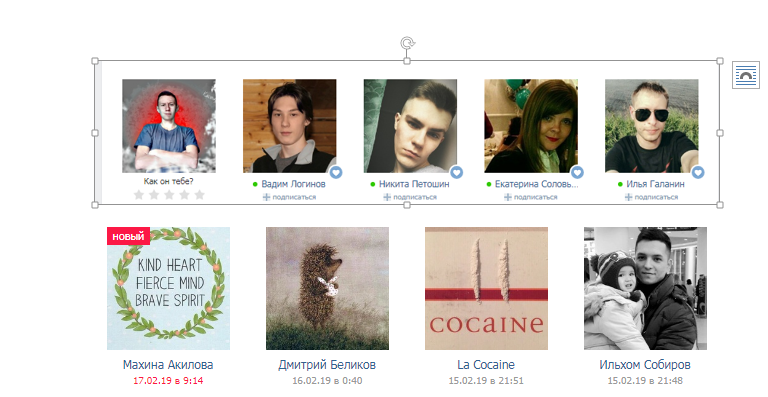
В верхнем углу «Моих гостей» вы обнаружите не только количество новеньких гостей, но и поклонников.

Нажав на раздел «Поклонники» вы узнаете, кто чаще всего посещает вашу страницу, комментирует и лайкает.
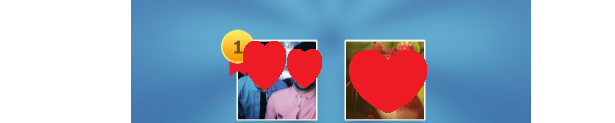
Так, что пользователь, который вдруг захочет посмотреть, кто за последние несколько дней посещал его страницу. Увидит не только сколько раз вы к нему заходили, но и сколько раз комментировали или лайкали его посты.
Может ли человек узнать, что я заходил на его страницу Вконтакте с телефона?
Хорошая новость! Человек не сможет узнать о том, заходили ли вы к нему через смартфон. Но если он вдруг решит зайти с компьютера или ноутбука, то тайное станет явным. Тем не менее, не переживайте по этому поводу. Откуда ему знать, что вы зашли к нему на страницу не случайно? Что-то будет говорить, скажите, что случайно вышло. Вините во всем свой телефон.
Теперь вы знаете, что человек может узнать, что вы заходили на его страницу Вконтакте 2019. Для этого ему достаточно воспользоваться приложениями, которые есть в социальной сети «ВК».
Если пользователь зашел и просмотрел вашу страницу, он попадает в список гостей. Разумно предположить, что просмотр этого списка позволит оценить популярность вашей страницы. Давайте посмотрим, возможно ли просмотреть наших гостей в контакте.
Оглавление:
- Используем приложения
- Статистика друзей
- Дополнительные функции
- Заключение
Мы уже немного знакомились с темой просмотра ваших гостей. Вот само руководство просмотр гостей вконтакте.
Что еще хочется отметить. В ВК нет официального инструмента для наших целей. Разработчики посчитали, что нет необходимости в отслеживании посетителей персональной странички. Поэтому нам придется использовать сторонние решения.
Используем приложения
Для вас доступно большое число вариантов. В качестве примера, мы разберем приложение «Мои гости и друзья». Переходим в раздел «Приложения», и набираем в поиске название.
Нам нужен значок, на картинке которого, изображены две девушки на красном фоне. Вы можете увидеть пример на рисунке ниже.

Щелкаем по значку, и переходим на страницу описания. Тут будут представлены основные функции, скриншоты и дополнительная информация. Нажимаем кнопку «Запустить приложение».

Приложение будет запущено, и вы увидите его главную страницу.

Здесь сразу можно просмотреть своих посетителей. В центре страницы будет блок «Мои гости». Все люди, отображенные в нем, недавно заходили к вам на страницу. Посмотрите на этот список — здесь вы увидите фотографию профиля (см. как обновить фотографию вконтакте), имя человека (см. как поменять в вк фамилия на отчество), и время, как давно он был у вас.

Чтобы посмотреть более подробную информацию о человеке, вам достаточно навести указатель мышки на его аватарку (см. накрутка лайков на аву). Появиться ссылка «Перейти на страницу». Щелкните по ней, и вы перейдете к его профилю.
Статистика друзей
В приложении доступна подробная статистика ваших друзей, с разделением по основным категориям. Найти ее вы сможете на вкладке «Мои друзья».

Нам доступны следующие типы отчетов.
По названию сразу видно, что мы сможем просмотреть. Давайте разберем интерфейс на примере отчета «Знак зодиака». Переходим на эту вкладку.
Нам сразу предлагают общий результат, в графическом формате.

Если прокрутить страницу чуть ниже, мы увидим полный список друзей (см. как скрыть друзей в вк с телефона), и знак зодиака каждого из них. Разумеется тех, кто добавил эту информацию в описание своего профиля (см. как написать о себе вконтакте).

Аналогичным образом вы сможете просмотреть все остальные отчеты. Добавьте ваших гостей себе в друзья, и вы сможете анализировать и их личную информацию.
Дополнительные функции
Какие еще функции мы можем использовать в приложении? Давайте перейдем на вкладку «Мои гости — подробно». Здесь мы увидим список последних зашедших к нам на страницу, с отметкой о действии, которое они совершили.

Посмотрите на картинку — здесь видно, что все гости заходили на мою страницу, чтобы подтвердить приглашение в друзья (см. как добавить в друзья вконтакте). Но один из них лайкнул мою фотографию (см. как посмотреть кому ставил лайки в контакте). Также доступно время, как давно было сделано то или иное действие.
Заключение
Читайте также:
Рассмотренное приложение — это еще один из вариантов просмотра ваших гостей вконтакте. Из плюсов можно отметить довольно простой интерфейс, и наличие всей необходимой информации.
Если вы попробуйте приложение в действии, то сможете без проблем посмотреть, кто посещал вашу страницу. Увидеть, что именно заинтересовало человека.
Вопросы?
Вам помогла эта информация? Удалось решить возникший вопрос?
Понравилась статья? Пожалуйста, подпишитесь на нас Вконтакте!

Мой мир
Одноклассники
Google+
 Загрузка…
Загрузка…Свойства гостевого пользователя B2B — Azure Active Directory
- 6 минут, чтобы прочитать
В этой статье
В этой статье описываются свойства и состояния гостевого пользовательского объекта B2B в Azure Active Directory (Azure AD) до и после погашения приглашения.Пользователь бизнес-сотрудничества (B2B) Azure AD — это пользователь с UserType = Guest. Этот гостевой пользователь обычно из партнерской организации и по умолчанию имеет ограниченные привилегии в приглашающем каталоге.
В зависимости от потребностей приглашающей организации пользователь совместной работы Azure AD B2B может находиться в одном из следующих состояний учетной записи:
Состояние 1: размещено во внешнем экземпляре Azure AD и представлено как приглашенный пользователь в приглашающей организации. В этом случае пользователь B2B входит в систему, используя учетную запись Azure AD, принадлежащую приглашенному арендатору.Если партнерская организация не использует Azure AD, гостевой пользователь в Azure AD все еще создается. Требуется, чтобы они выкупили свое приглашение, а Azure AD проверил их адрес электронной почты. Эта договоренность также называется арендой «точно в срок» или «вирусной» арендой.
Важное значение
Начиная с 31 марта 2021 года , Microsoft больше не будет поддерживать погашение приглашений путем создания неуправляемых учетных записей Azure AD и арендаторов для сценариев совместной работы B2B.В процессе подготовки мы рекомендуем клиентам выбрать одноразовую аутентификацию с помощью пароля. Мы приветствуем ваши отзывы об этой функции предварительного просмотра и рады создать еще больше способов сотрудничества.
Состояние 2: размещено в учетной записи Microsoft или другой учетной записи и представлено в качестве гостевого пользователя в организации хоста. В этом случае пользователь-гость входит в систему с учетной записью Microsoft или социальной учетной записью (google.com или аналогичной). Личность приглашенного пользователя создается как учетная запись Microsoft в каталоге приглашающей организации во время погашения предложения.
Состояние 3: размещено в локальном Active Directory принимающей организации и синхронизировано с Azure AD принимающей организации. Вы можете использовать Azure AD Connect для синхронизации учетных записей партнеров в облаке как пользователей Azure AD B2B с UserType = Guest. См. Предоставление локально управляемым партнерским учетным записям доступа к облачным ресурсам.
Состояние 4: размещено в Azure AD хост-организации с UserType = Guest и учетными данными, которыми управляет хост-организация.
Теперь давайте посмотрим, как пользователь Azure AD B2B для совместной работы выглядит в Azure AD.
До приглашения выкупа
Учетные записи состояний 1 и 2 являются результатом приглашения гостевых пользователей к совместной работе с использованием собственных учетных данных гостевых пользователей. Когда приглашение первоначально отправляется гостевому пользователю, в вашем каталоге создается учетная запись. Эта учетная запись не имеет никаких учетных данных, связанных с ней, поскольку аутентификация выполняется поставщиком удостоверений гостевого пользователя. Свойство Source для гостевой учетной записи пользователя в вашем каталоге установлено на Приглашенный пользователь .
После приглашения выкупа
После того, как гостевой пользователь принимает приглашение, свойство источника обновляется на основе провайдера идентификации гостевого пользователя.
Для гостевых пользователей в состоянии 1 источник — это External Azure Active Directory .
Для гостевых пользователей в Государстве 2 источник — это Учетная запись Microsoft .
Для гостевых пользователей в состоянии 3 и состоянии 4 для свойства Источник установлено значение Azure Active Directory или Windows Server Active Directory , как описано в следующем разделе.
Ключевые свойства пользователя совместной работы Azure AD B2B
UserType
Это свойство указывает на отношение пользователя к арендатору хоста. Это свойство может иметь два значения:
Участник: это значение указывает на работника принимающей организации и пользователя в расчетной ведомости организации. Например, этот пользователь ожидает доступа к внутренним сайтам. Этот пользователь не считается внешним соавтором.
Гость: это значение указывает на пользователя, который не считается внутренним для компании, например внешнего сотрудника, партнера или клиента.Такой пользователь не должен, например, получать внутреннюю заметку генерального директора или получать выгоды от компании.
Примечание
Тип UserType не имеет отношения к тому, как пользователь входит в систему, роли пользователя в каталоге и так далее. Это свойство просто указывает на отношение пользователя к хост-организации и позволяет организации применять политики, которые зависят от этого свойства.
Источник
Это свойство указывает, как пользователь входит в систему.
Приглашенный пользователь: этот пользователь был приглашен, но еще не получил приглашение.
Внешний Azure Active Directory. Этот пользователь размещен во внешней организации и проходит проверку подлинности с использованием учетной записи Azure AD, принадлежащей другой организации. Этот тип входа соответствует состоянию 1.
Учетная запись Microsoft: этот пользователь размещен в учетной записи Microsoft и проходит проверку подлинности с использованием учетной записи Microsoft. Этот тип входа соответствует состоянию 2.
Windows Server Active Directory. Этот пользователь вошел в локальный Active Directory, принадлежащий этой организации.Этот тип входа соответствует состоянию 3.
Azure Active Directory. Этот пользователь проходит проверку подлинности с использованием учетной записи Azure AD, которая принадлежит этой организации. Этот тип входа соответствует состоянию 4.
Примечание
Source и UserType являются независимыми свойствами. Значение Source не подразумевает конкретного значения для UserType.
Можно ли добавлять пользователей Azure AD B2B в качестве участников вместо гостей?
Как правило, пользователь Azure AD B2B и гостевой пользователь являются синонимами.Поэтому пользователь совместной работы Azure AD B2B добавляется как пользователь с UserType = Guest по умолчанию. Однако в некоторых случаях партнерская организация является членом более крупной организации, к которой также принадлежит принимающая организация. Если это так, принимающая организация может захотеть рассматривать пользователей в партнерской организации как участников, а не как гостей. Используйте API Azure AD B2B Invitation Manager, чтобы добавить или пригласить пользователя из партнерской организации в хост-организацию в качестве участника.
Фильтр для гостевых пользователей в каталоге
Convert UserType
Возможно преобразовать UserType из Member в Guest и наоборот, используя PowerShell.Однако свойство UserType представляет отношение пользователя к организации. Следовательно, вы должны изменять это свойство только в том случае, если меняется отношение пользователя к организации. Если отношение пользователя изменяется, должно ли измениться имя участника-пользователя (UPN)? Должен ли пользователь продолжать иметь доступ к тем же ресурсам? Должен ли быть назначен почтовый ящик? Мы не рекомендуем менять тип пользователя с помощью PowerShell в качестве атомарного действия. Кроме того, в случае, если это свойство становится неизменным с помощью PowerShell, мы не рекомендуем брать зависимость от этого значения.
Снять ограничения гостевого пользователя
Могут быть случаи, когда вы хотите предоставить своим гостевым пользователям более высокие привилегии. Вы можете добавить гостевого пользователя к любой роли и даже удалить ограничения по умолчанию для гостевого пользователя в каталоге, чтобы предоставить пользователю те же привилегии, что и для участников.
Можно отключить ограничения по умолчанию, чтобы у гостевого пользователя в каталоге компании были те же разрешения, что и у пользователя-участника.
Можно ли сделать гостевых пользователей видимыми в глобальном списке адресов Exchange?
Да.По умолчанию гостевые объекты не отображаются в глобальном списке адресов вашей организации, но вы можете использовать PowerShell Azure Active Directory, чтобы сделать их видимыми. Подробнее см. . Можно ли сделать гостевые объекты видимыми в глобальном списке адресов? в разделе Управление гостевым доступом в группах Office 365.
Могу ли я обновить адрес электронной почты гостя?
Если гостевой пользователь принимает ваше приглашение и впоследствии меняет свой адрес электронной почты, новое письмо не будет автоматически синхронизироваться с объектом гостевого пользователя в вашем каталоге.Почтовое свойство создается через Microsoft Graph API. Вы можете обновить свойство почты через центр администрирования Exchange или Exchange Online PowerShell, и это изменение будет отражено в гостевом пользовательском объекте Azure AD.
Следующие шаги
,- 4 минуты, чтобы прочитать
- Относится к:
- Microsoft Команды
В этой статье
Используйте этот контрольный список, чтобы помочь вам включить и настроить гостевой доступ в командах Microsoft.Для внесения этих изменений вам необходимо быть глобальным администратором или администратором команд.
Важно
Возможно, вам придется подождать несколько часов, чтобы изменения вступили в силу.
Посмотрите это короткое видео (5:31 минут), чтобы узнать, как включить гостевой доступ в Microsoft 365, включая Команды.
Шаг 1: Включите гостевой доступ на уровне всей команды
Чтобы включить гостевой доступ, перейдите в центр администрирования по адресу https://admin.microsoft.com.
В Центре администрирования команд выберите Настройки для всей организации > Гостевой доступ .
Установите Разрешить гостевой доступ в коммутаторе Microsoft Teams на На .
На этой же странице включите или выключите Вызовы , Meeting и Messaging для гостей.
Нажмите Сохранить .
Совет
Если вы используете настройки по умолчанию в Azure Active Directory, SharePoint Online и Microsoft 365 Groups, возможно, вы закончили настройку гостевого доступа.В этом случае вы можете пропустить остальные шаги. Если вы не уверены или используете пользовательские настройки для AAD, SharePoint Online или групп Microsoft 365, перейдите к остальным шагам в этом контрольном списке.
Шаг 2. Настройка бизнес-параметров Azure AD
Это параметры Azure AD, которые поддерживают гостевой доступ в командах. После настройки этих параметров вы сможете добавлять и управлять гостями в командах.
Войдите на портал Azure как администратор клиента.
Выберите Azure Active Directory > Пользователи > Настройки пользователя .
Менее Внешние пользователи , выберите Управление параметрами внешней совместной работы .
Примечание
Внешние параметры совместной работы также доступны на странице Организационные отношения . В Azure Active Directory в разделе Управление выберите Организационные отношения > Параметры .
На странице Внешние параметры совместной работы выберите политики, которые вы хотите включить.
- Разрешения для гостевых пользователей ограничены : эта политика определяет разрешения для гостей в вашем каталоге. Выберите Да , чтобы заблокировать гостей от определенных задач каталога, таких как перечисление пользователей, групп или других ресурсов каталога. Выберите , а не , чтобы предоставить гостям тот же доступ к данным каталога, что и обычным пользователям в вашем каталоге.
- Администраторы и пользователи в роли приглашающего гостя могут приглашать : чтобы разрешить администраторам и пользователям в роли приглашающего гостя приглашать гостей, установите для этой политики значение Да .
- Участники могут пригласить : чтобы разрешить приглашенным гостям не входящим в администрацию членам вашего каталога, установите для этой политики значение Да (рекомендуется). Если вы предпочитаете, чтобы только администраторы могли добавлять гостей, вы можете установить эту политику на , а не на . Имейте в виду, что установка № ограничит возможности гостя для владельцев команд без прав администратора; они смогут добавлять гостей только в те команды, которые были добавлены администратором в AAD.
- Гости могут пригласить : чтобы разрешить гостям приглашать других гостей, установите для этого правила значение Да .
Важно
В настоящее время Команды не поддерживают роль приглашающего гостя, поэтому даже если вы установите Гости могут пригласить от до Да , гости не смогут приглашать других гостей в Команды.
- Включение одноразового пароля доступа к электронной почте для гостей (предварительный просмотр) : Для получения дополнительной информации о функции одноразового кода доступа см. Проверка подлинности одноразового пароля по электронной почте (предварительный просмотр).
- Ограничения совместной работы : для получения дополнительной информации о разрешении или блокировании приглашений для определенных доменов см. Раздел Разрешить или заблокировать приглашения пользователей B2B из определенных организаций.
Дополнительные сведения об управлении тем, кто может приглашать гостей, см. В разделе Делегирование приглашений для совместной работы Azure Active Directory B2B.
Шаг 3. Настройка Microsoft 365 групп
В центре администрирования Microsoft 365 выберите Параметры > Параметры организации , нажмите Сервисы , а затем выберите Microsoft 365 Группы .
Убедитесь, что установлен флажок Разрешить членам группы вне содержимого группы доступа организации . Если этот параметр не выбран, гости не смогут получить доступ к содержимому группы.
Убедитесь, что установлен флажок Разрешить владельцам групп добавлять людей вне организации в группы . Если этот параметр не выбран, владельцы команд не смогут добавлять новых гостей. Как минимум, этот параметр должен быть включен для поддержки гостевого доступа.
Подробные инструкции по настройке этих параметров см. В разделах Управление гостевым доступом в группах Microsoft 365 и Управление гостевым доступом в группах Microsoft 365.
Шаг 4. Настройка общего доступа в Microsoft 365
Убедитесь, что пользователи могут добавлять гостей. Вот как:
В центре администрирования Microsoft 365 выберите Параметры > Параметры организации , нажмите Безопасность и конфиденциальность , а затем выберите Общий доступ .
Установите флажок Разрешить пользователям добавлять новых гостей в эту организацию , а затем нажмите Сохранить изменения .
Примечание
Этот параметр эквивалентен параметру , на который Участники могут приглашать параметр в Параметры пользователя > Внешние пользователи в Azure AD.
Войдите в центр администрирования Microsoft 365.
В разделе Административные центры выберите SharePoint .
В новом центре администрирования SharePoint под Сайты выберите Активные сайты .
Выберите сайт и нажмите Обмен .
Убедитесь, что для этого параметра установлено значение Любой. или Новые и существующие гости .
Шаг 6. Настройка разрешений гостевого пользователя
В приложении «Команды» на уровне отдельной группы настройте гостевые разрешения, которые определяют, могут ли гости создавать, обновлять или удалять каналы.Администраторы команд, а также владельцы команд могут настроить эти параметры.
Чтобы узнать больше о гостевом доступе, см. Гостевой доступ в командах и Включите или отключите гостевой доступ к командам Microsoft.
Устранение неисправностей
Если у вас возникли проблемы с настройкой гостевого доступа или добавления гостей в Команды, воспользуйтесь этими ресурсами, чтобы помочь вам:
Устранение неполадок с гостевым доступом в Microsoft Teams
Команды устранения неполадок
,видимость — JQuery Visible Show
Переполнение стека- Товары
- Клиенты
- Случаи использования
- Переполнение стека Публичные вопросы и ответы
- Команды Частные вопросы и ответы для вашей команды
- предприятие Частные вопросы и ответы для вашего предприятия
- работы Программирование и связанные с ним технические возможности карьерного роста
- Талант Нанимать технический талант
- реклама Связаться с разработчиками по всему миру
Крест не отображается в поле (контактная форма 7)
Где мы можем увидеть сайт?
Да, конечно. Веб-сайт таков:
https://www.visitselva.net/comercos/#registrar-comerc
Вы можете увидеть форму с некоторыми флажками.
Данные для добавления: символ крестика / галочки виден только в браузере Internet Explorer. В Chrome или Firefox Mozilla не видна.
Спасибо
Нико, я думаю, что-то не так с твоим CSS.Вы пытались сделать альтернативные пометки? ..
В вашем файле style.css написано:
input [type = ”checkbox”] {-webkit-Appearance: none;} и некоторые css написаны для ввода [type = checkbox] : check: before {content: ‘\ f00c’; } который не работает…
Я думаю, \ f00c — это иконка из Font Awesome, которая не была загружена правильно ..
Итак … проверьте свой CSS!
Доброе утро,
Извините, вы говорите, что я поставил CSS так?
div.wpcf7 input [type = checkbox]: проверено: до {
content: ‘\ f00c’;
}
Или как это?
дел.wpcf7 input [type = ”checkbox”] {
-webkit-Внешний вид: флажок;
}
Это не работает ни одним из этих двух способов. Я правильно пишу код?
Спасибо
Привет!
input [type = ”checkbox”] {-webkit-creation: checkbox;} должно работать
Проверить это с помощью Ctrl + Shift + I
https://psv4.userapi.com/c856424/u12402406/docs/d8/1fac683bd19a/ 2019-11-08_11-49-51.png
Привет!
Теперь это работает, но за галочкой стоит странный символ.Я оставляю страницу для вас, чтобы увидеть
https://www.visitselva.net/comercos/#registrar-comerc
Спасибо!
Да, я вижу.
Я думаю, вам следует удалить это:
input [type = checkbox]: флажок: перед {
content: ‘\ f00c’;
}
(целое правило, а не только одна строка)
Я думаю, идея заключалась в том, чтобы скрыть оригинальную галочку и добавить альтернативную галочку с помощью: checked: перед CSS. Это обычная процедура, если вы хотите добавить собственный дизайн к стандартным формам … Но он работает неправильно., Итак, вы вернули исходную галочку, теперь вы должны удалить альтернативную метку.
Привет!
Я удаляю это:
input [type = checkbox]: проверено: до {
content: ‘\ f00c’;
}
, но флажок продолжает отображаться неправильно. Я использую тему OceanWP, и я думаю, что обновление вызвало это. Может быть?
Я создал формы с 3 различными плагинами: Контактная форма 7, WPForms и Elementor. И галочка флажка неправильно отображается в трех плагинах.Это связано с версией Font Awesome?
Спасибо
Да, я думаю, что проблема с версией Font Awesome
Какая версия Font Awesome совместима с ContactForm7?
К сожалению, у меня та же проблема, так как я обновил, у меня есть «маленький квадрат с тонкой рамкой»…
@ valerie18 — видите, у меня та же проблема! Могу ли я просто ответить на чей-то пост с «Я тоже»?
Если вы хотите создать новый вопрос, в котором подробно описаны ваши проблемы, кто-то, вероятно, сможет помочь вам в этом.
Привет!
Если вы используете тему OceanWP и подключаемый модуль OceanExtra, похоже, последнее обновление одного из этих двух вызвало эту проблему. Временное решение, которое (@harrisdesigned) дало мне в другом посте:
ввод [type = checkbox]: проверено: перед {
цвет: # C16E2A! важно;
содержание: '\ f058'! важный;
обивка-топ: 1px;
}
input [type = "checkbox"] {
высота: 18px;
ширина: 18px
} Или, если вы хотите, чтобы содержимое чека с символом «X»:
ввод [type = checkbox]: проверено: перед {
цвет: # C16E2A! важно;
содержание: «Х»! важно;
обивка-топ: 1px;
}
input [type = "checkbox"] {
высота: 18px;
ширина: 18px
} Другое говорит: Это вызвано обновлением Ocean Extra v1.Плагин 5.17. Там он был изменен с FontAwesome 4.7 на 5.0.
Так что это правильный форум:
https://wordpress.org/support/plugin/ocean-extra/
И они также говорят: пока откатитесь к OceanWP v1.7.1 и Ocean Extra v1.5.16, чтобы временно исправить эту точку.
В моем случае, даже если это временное решение, я отмечаю эту тему как решенную!
Спасибо за этот пост. Та же проблема с OceanWP.
у меня тоже работает.
oceanwp
elementor
контактная форма 7
спасибо
,
Добавить комментарий